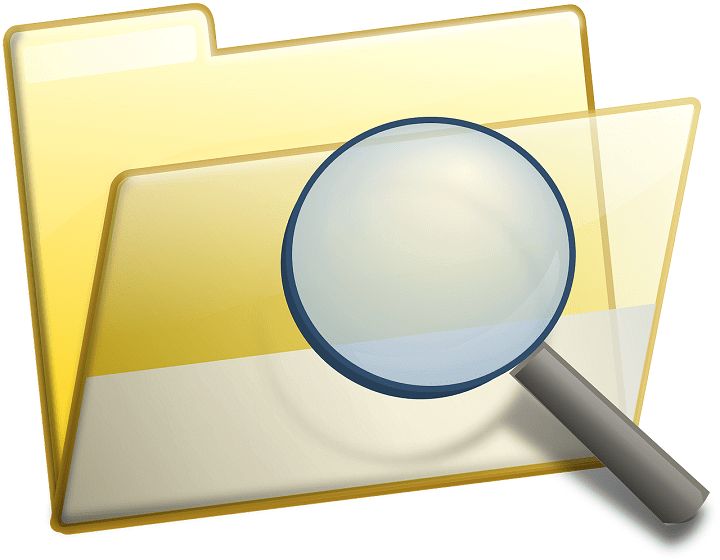
See tarkvara parandab levinumad arvutivead, kaitseb teid failikao, pahavara, riistvaratõrke eest ja optimeerib teie arvutit maksimaalse jõudluse saavutamiseks. Parandage arvutiga seotud probleemid ja eemaldage viirused nüüd kolme lihtsa sammuga:
- Laadige alla Restoro arvuti parandamise tööriist mis on varustatud patenteeritud tehnoloogiatega (saadaval patent siin).
- Klõpsake nuppu Käivitage skannimine leida Windowsi probleeme, mis võivad põhjustada arvutiga probleeme.
- Klõpsake nuppu Parandage kõik arvuti turvalisust ja jõudlust mõjutavate probleemide lahendamiseks
- Restoro on alla laadinud 0 lugejaid sel kuul.
Platvormi, nagu Windows 10, kannatamine sellise ulatusega probleemide all on täiesti arusaamatu. Mõni kasutaja aruanne kinnitab siiski, et see on tõepoolest võimalik. Nimelt ei suutnud mõned neist teha lihtsamaid toiminguid - failide teisaldamine. Miks Windows 10 ei saa faile teisaldada on mõistatus. Halvimal juhul võib see olla väike seiskumine või kõvaketta langus.
Seetõttu valisime mõned sammud, mis peaksid aitama teil seda probleemi lahendada või vähimalgi määral aimata, mis teie Windows 10 arvutiga toimub.
Kas Windows 10-s ei saa faile teisaldada? Selle parandamiseks toimige järgmiselt
- Veenduge, et teil oleks administraatori luba
- Käivitage süsteemifailide kontrollija
- Käivitage DISM
- Otsige pahavara
- Taaskäivitage Windows Explorer
- Kontrollige, kas HDD-l pole vigu
- Varundage oma andmed, vormindage kõvaketas ja installige Windows 10 uuesti
1: Veenduge, et teil oleks administraatori luba
Alustades peame kinnitama, et teil on administraatoriõigused failide teisaldamiseks. Loomulikult on see kaugvõte, kuid piisava nokitsemise korral saab administraator piirata teie juurdepääsu punktile, kus te ei saa faile teisaldada. Kuid see on ilmselgelt haruldane, eriti kuna enamik kasutajaid on ise mõjutatud arvutite administraatorid.
- LOE KA: Kuidas muuta ennast administraatoriks Windows 8-s, 8.1,10
Mõlemal juhul kontrollige seda ja kui viga kordub, minge loendi järgmisele sammule.
2: Käivitage süsteemifailide kontroll
Kuna me vaatame tõenäoliselt kriitilist süsteemiviga, on tõenäoline, et see, kas teie HDD variseb teie vastu või on seotud süsteemifailid rikutud. Viimase jaoks peame käivitama Süsteemifailide kontrollija utiliit, üldtuntud kui SFC. Selle tööriista käitamiseks peate pääsema käsuviibale. See peaks kontrollima süsteemifailide terviklikkust ja loodetavasti parandama kahjustused.
- LOE KA: Parandage NTFS_File_Systemi tõrge Windows 10-s
SFC-i käitamiseks Windows 10-s toimige järgmiselt.
- Tippige Windowsi otsinguribale cmd. Paremklõpsake nuppu Käsurida ja käivitage see kui administraator.
- Tippige käsureale sfc / scannow ja vajutage sisestusklahvi.
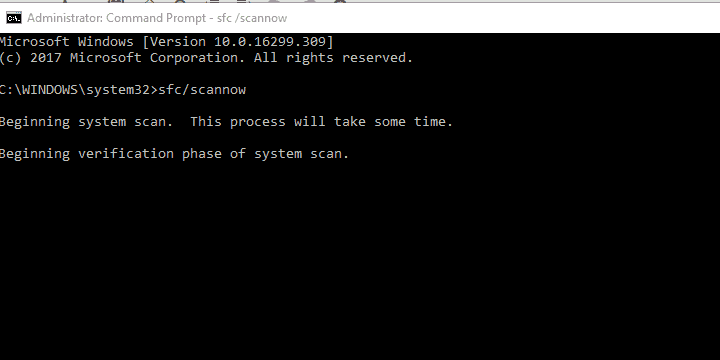
- Kui käsil on mõni viga, peaks SFC selle lahendama.
- Kui ei, proovige tööriista DISM.
3: Käivitage DISM
Kui SFC-st ei piisa, DISM või juurutamise pilditeenused ja -haldus peaksid aitama. See tööriist on arenenum ja töötab kõige paremini siis, kui seda käivitatakse kohe pärast SFC-utiliiti. See peaks tuvastama võimalikud vead süsteemipildis ja kasutama rikutud või puudulike failide asendamiseks funktsiooni Windows Update.
- LOE KA: Parandus: Windows 10-s "watchdog.sys" süsteemiviga
Pärast SFC käitamist ärge sulgege käsuviiba. Järgige lihtsalt järgmisi samme:
- Kopeerige käsureal need käsud ükshaaval ja vajutage iga pärast klahvi Enter.
- DISM / võrgus / Cleanup-Image / ScanHealth
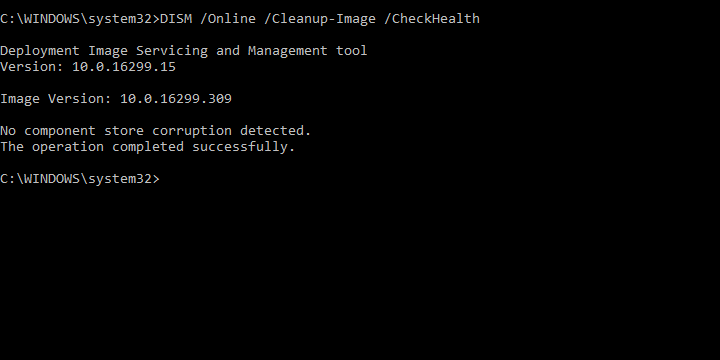
- DISM / Veeb / Cleanup-Image / RestoreHealth
- DISM / võrgus / Cleanup-Image / ScanHealth
- Oodake, kuni see on valmis, ja taaskäivitage arvuti.
- Kopeerige käsureal need käsud ükshaaval ja vajutage iga pärast klahvi Enter.
4: otsige pahavara
- esinemine ja mõju pahatahtlik tarkvara on hästi dokumenteeritud. Viirustel on süsteemile terve negatiivsete mõjude palett. Ja üks neist, tõenäoliselt üsna vastik, võib põhjustada selle probleemi, kus te ei saa faile teisaldada. See pole tavaline juhtum, nii et ärge laske sellel end häirida. Kuid ohutuse tagamiseks ja ettevaatusabinõuna soovitame oma süsteemi skannida.
- LOE KA: Parim 2018. aastal kasutatav Windows 10 viirusetõrjetarkvara
Sügav ja põhjalik skaneerimine on parim viis sellele läheneda. Nüüd võite ise kasutada mis tahes kolmanda osapoole antivara tööriist, kuid tutvustame, kuidas sügavat võrguühenduseta skannimist Windows Defenderiga teha.
Käivitage süsteemiskaneerimine võimalike vigade avastamiseks

Laadige alla Restoro
Arvuti parandamise tööriist

Klõpsake nuppu Käivitage skannimine Windowsi probleemide leidmiseks.

Klõpsake nuppu Parandage kõik lahendada patenteeritud tehnoloogiatega seotud probleemid.
Turvaprobleeme ja aeglustusi põhjustavate vigade leidmiseks käivitage arvuti skannimine Restoro Repair Tooliga. Pärast skannimise lõppu asendab parandusprotsess kahjustatud failid värskete Windowsi failide ja komponentidega.
Windows 10-s võrguühenduseta skannimise käivitamiseks Windows Defenderiga tehke järgmist.
- Sulgege kõik rakendused, millega töötasite.
- AvatudWindows Defender teavitusalalt.
- ValigeViiruste ja ohtude kaitse.
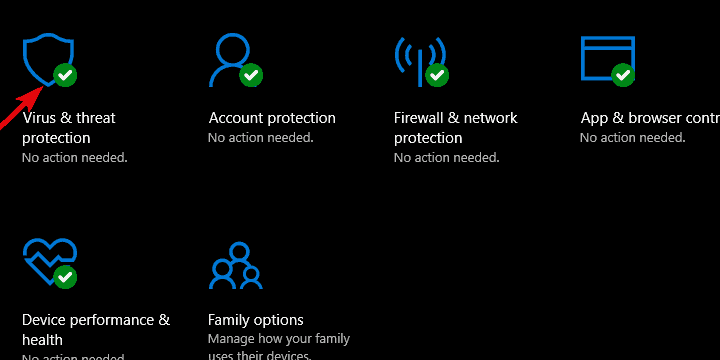
- Klõpsake nuppuKäivitage uus täpsem skannimine“.
- ValigeWindows Defenderi võrguühenduseta skannimine“.
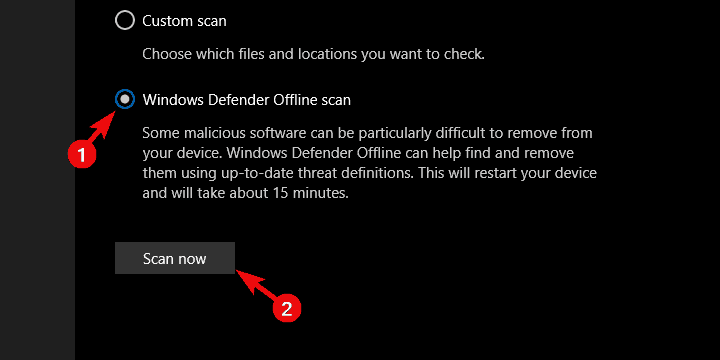
- Klõpsake nuppuSkannida nüüd ja teie arvuti peaks taaskäivituma ja skannimist alustama.
5: taaskäivitage Windows Explorer
See võib samuti aidata. Windows Explorer on tõepoolest süsteemiprotsess, kuid see on protsess ja seega mõningate vigade suhtes vastuvõtlik. Ilmselt ei saa te seda uuesti installida, kuid saate seda lähtestada. Seda saab teha tegumihalduris.
- LOE KA: Redditis ilmub uus värvikas Windows Exploreri kontseptsioon
Windows Exploreri taaskäivitamiseks toimige järgmiselt.
- Paremklõps Alusta ja avatud Task Manager.
- Leidke vahekaardi Protsessid asukoht Windows Explorer ja klõpsake sellel esiletõstmiseks.
- Klõpsake paremas alanurgas nuppu Taaskäivita.
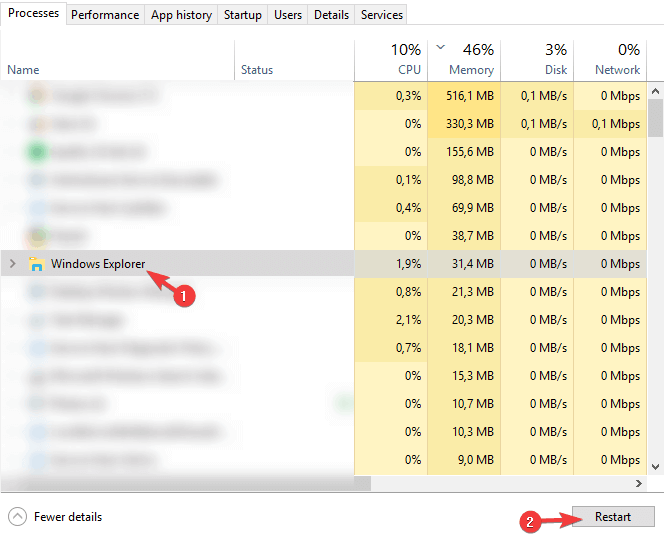
6: kontrollige, kas kõvakettal pole vigu
Siit algab tegelik probleem. Tahaksime HDD rikkeid igal juhul vältida. Kahjuks on kriitiline kõvaketta rike tavaline põhjus, miks kõik kirjutamis- ja kirjutamissüsteemi toimingud on kas aeglased või täielikult blokeeritud. Need on selged märgid, et HDD aeglaselt, kuid pidevalt väheneb. Erinevate kolmandate osapoolte tööriistade abil saate kontrollida, kas kõvaketas töötab või on selle sektorid rikutud. Kuid parim tööriist, mis igal Windows 10 kasutajal on, on utiliit Chkdsk.
- LOE KA: 14 parimat HDD tervisekontrolli tarkvara arvutikasutajatele
Windows 10-s käivitamiseks tehke järgmist.
- Avage käsuviip administraatorina.
- Tippige käsureale chkdsk / f / r ja vajutage sisestusklahvi.
- Oodake, kuni tööriist skannib ja lahendab võimalikud kõvaketta vead, ja taaskäivitage arvuti.
Kui teie kõvakettal on häid märke, soovitame proovida allpool olevat viimast sammu. Kui vastupidi, languse märk on ilmne, soovitame pöörduda kellegi poole, kes suudab teie andmed salvestada. Lõpuks on ainus järelejäänud asi kõvaketta asendamine.
7: varundage oma andmed, vormindage kõvaketas ja installige Windows 10 uuesti
Lõppkokkuvõttes on üks asi, mida saate proovida, kui te ei suuda Windows 10-s endiselt faile teisaldada. See on muidugi puhas uuesti installimine. Lihtsalt, seekord peame teid kõvaketta täielikult vormindama ja proovige süsteem uuesti installida täiesti puhtale kõvakettale.
- LOE KA: Kuidas puhastada Windows 10 installimist SSD-le
Siin on, mida peate tegema ja kuidas seda teha:
- Varundage oma andmed alternatiivsele või välisele kõvakettale.
- Lae alla Meediumiloome tööriist ja looge käivitatav installidraiv.
- Käivitage draiv ja valige Custom install.
- Kustutage kogu draiv ja peaksite nägema eraldamata salvestusruumi.
- Looge sektsioonid ja valige Windows 10 installimiseks üks (mitte vähem kui 30 GB).
- Installige Windows 10.
See on kõik. Loodame, et see oli informatiivne tükk ja kasulik ennekõike. Kui soovite jagada mõnda alternatiivset lahendust, mis teile sobis, ja unustasime tööle asuda, siis palun tehke seda nii lahke. Kommentaaride jaotis asub veidi allpool.
SEOTUD LUGUD, MIDA PEAKSITE VÄLJASTAMA:
- Kuidas eemaldada viimaseid faile kiirpääsust Windows 10-s
- Täisparandus: viga „Windowsi haldusfailid on teisaldatud või puuduvad”
- PARANDUS: Windows 10 ei luba mul oma failidele juurde pääseda
- Lukustatud failide eemaldamine Windowsis
 Kas teil on endiselt probleeme?Parandage need selle tööriistaga:
Kas teil on endiselt probleeme?Parandage need selle tööriistaga:
- Laadige see arvuti parandamise tööriist alla hinnatud suurepäraselt saidil TrustPilot.com (allalaadimine algab sellel lehel).
- Klõpsake nuppu Käivitage skannimine leida Windowsi probleeme, mis võivad põhjustada arvutiga probleeme.
- Klõpsake nuppu Parandage kõik lahendada patenteeritud tehnoloogiatega seotud probleemid (Eksklusiivne allahindlus meie lugejatele).
Restoro on alla laadinud 0 lugejaid sel kuul.


![Selle toote omandiõiguse autentimisel ilmnes probleem [FIXED]](/f/fea0c27767f3d6385f18ebf6ad17beb9.jpg?width=300&height=460)